win10系统进入安全模式的方法
2020-09-12 17:40作者:下载吧
win10系统是Windows系统中比较受欢迎的一个版本,在其中有很多新的功能可以用到,因为有很多新功能,所以用户在使用的过程中也会遇到一些问题,就比如有的用户想要将电脑进入到安全模式,但是不知道具体要如何操作进入,而且在win10系统中有很多设置都是比较隐蔽的,所以大多数用户不知道怎么进入到安全模式中,那么在接下来的教程里面,小编就跟大家分享一下在win10系统中进入安全模式的操作方法吧,有需要的朋友赶紧试一试这个方法吧,希望这篇方法教程能帮到大家。

方法步骤
1.首先第一步点击左下角的开始菜单图标之后,再点击设置选项,如下图中所示。

2.点击设置选项之后,在出现的设置界面,选择更新和安全选项点击进入到其中。

3.点击进入到更新和安全之后,点击左边的恢复选项,选择立即重启按钮,如下图中所示。

4.紧接着重启之后自动进入到安全操作界面,我们选择其中的疑难解答选项中。

5.在疑难解答界面,找到高级选项,然后点击这个高级选项,如下图中所示。
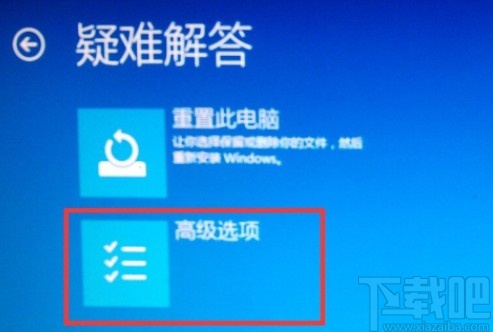
6.点击高级选项之后,在出现的界面中找到启动设置这个选项,然后点击进去。

7.之后在启动设置界面就可以看到启用安全模式选项了,按照F1-F9这样的顺序来排列选项,那么启用安全模式就按下F4按钮或者是数字4按钮就可以进入到安全模式了。

以上就是小编今天跟大家分享的在win10系统中进入到安全模式的具体操作方法了,有需要的朋友可以试一试这个方法,希望能够对大家有所帮助。